انشاء مدونة بلوجر مجانية والربح منها : دليل كامل

انشاء مدونة بلوجر مجانية والربح منها، هذا السؤال الذي يتكرر كثيراً، ولا يخفى عليكم عدد الخدمات العديدة التي تقوم جوجل بتقديمها إلى مُستخدميها، منها على سبيل المثال خدمة مشاركة الفيديو على اليوتيوب، وأيضاً خدمة التدوين عبر إعطاءك الصلاحيات بإنشاء مدونة مجاناً والربح عبر جوجل نفسه بواسطة خدمة إعلانات أدسنس، سنقوم في هذا الدليل بشرح انشاء مدونة بلوجر مجانية والربح منها، يتضمن الشرح التالي:
- إنشاء مدونة مجاناً.
- ضبط إعدادات المدونة.
- تغيير قالب المدونة.
- طريقة إنشاء الصفحات الثابتة.
- بعض الإعدادات الإضافية لجعل المدونة احترافية.
ما هي بلوجر؟
بلوجر هي خدمة من ضمن خدمات شركة جوجل مثل خدمة جيميل ويوتيوب وخرائط وترجمة جوجل وغيرها من الخدمات، تتيح لك خدمة بلوجر Blogger إنشاء مدونة (شكل قريب من المواقع على الإنترنت) والبدأ في كتابة وتدوين كل ما تحب الكتابة عنه، أو يبحث الناس عنه، خدمة بلوجر مجانية تماماً، يُمكنك إنشاء المدونة والربح منها بسهولة دون أن تدفع أي شئ، ولكن للإحتراف أكثر قد تحتاج إلى شراء دومين أو نطاق، النطاق هو عنوان المدونة والذي يُمكن أن يكون على سبيل المثال (www.name.blogspot.com)، عند شراء موقع إنترنت يتم استضافة ملفات موقعك على شركة استضافة نيمشيب على سبيل المثال، ولكن على بلوجر فإن استضافتك هي خوادم جوجل الآمنة، بالتالي، فإن أمان مدونتك سوف يكون من مسؤولية جوجل.
كيفية انشاء مدونة بلوجر مجانية والربح منها
موقع بلوجر هو موقع مُستقل بخلاف موقع جوجل، فهو www.blogger.com وعند إنشاء مدونتك سيكون الرابط أو عنوان URL لمدونتك متبوعاً بـ blogspot.com، للشروع في إنشاء المدونة علينا التوجه إلى موقع بلوجر ومن ثم تسجيل الدخول بحساب جوجل.
اقرأ ايضاً: نصائح مفيدة لأجل تسريع مدونة بلوجر
بعد تسجيل الدخول إلى بلوجر تابع معي الشرح بالتفصيل:
بعد الدخول إلى موقع بلوجر ، قُم بالنقر على تسجيل الدخول كما هو بالصورة السابقةـ سوف يُطلب منك تسجيل الدخول بواسطة البريد الإلكتروني لجوجل كما بالصورة التالية…
- أكتب بريدك الإلكتروني كما هو بالصورة.
- انقر التالي.
- أكتب كلمة المرور الخاصة بالبريد الإلكتروني.
- أنقر التالي.
سيتم تحويلك مباشرتاً لإنشاء مدونة كما بالصورة التالية:
- أكتب عنوان المدونة، كما بالصورة وضعنا مثال مدونة عالم محيط.
- اضغط التالي.
بمناسبة العنوان، هذا العنوان هو ما يظهر في تبويب المتصفح ولنأخذ على سبيل المثال موقع مُحيط
هذا هو العنوان، يجب أن يكون العنوان مُختصراً و يدل على محتوى مُدونتك، على سبيل المثال السابق، قُمت بتسمية المدونة عالم محيط، يُمكنني أن اجعلها مدونة تتكلم عن الاسماك، بعد النقر على الرقم 2، تابع.
هنا يتوجب عليك إدخال عنوان URL للمدونة، على سبيل المثال كما ذكرنا من قبل (www.your blog name.blogspot.com).
- أدخل عنوان المدونة الفريد الذي سيكون قبل .blogspot.com، على سبيل المثال انا أخترت alammhet.
- هذه الكلمة ثابتة لا تتغير blogspot.com
- والان انقر التالي.
عن اسم النطاق أو الدومين كما يُطلق عليه، يجب بقدر الإمكان أن يكون مُتقارب من عنوان مُدونتك كما بالمثال السابق عالم محيط ، alammhet، يليها الاسم الشخصي للكاتب.
أكتب الاسم الذي تريده أن يظهر على بلزجر، ثم اضغط التالي عند الرقم 2.
هذا الاسم الذي نراه عند كتابة مشاركة ، ويكون بهذا الشكل .
بعد تعيين اسم الكاتب والنقر على إنهاء سوف يتم تحويلك تلقائياً إلى الواجهة الرئيسية للوحة تحكم بلوجر، سوف نقوم بشرح كل شيء في لوحة التحكم فقط تابع الشرح.
شرح الواجهة الأساسية لبلوجر
ها هي الواجهة الأولى للوحة تحكم بلوجر، سوف نقوم بشرحها بالترقيم كما بالصورة.
- اسم المدونة، وإذا كان لديك أكثر من مدونة يُمكنك النقر على نفس المكان وسوف يتم عرض قائمة مدوناتك.
- من هُنا يُمكنك عرض المدونة الخاصة بك.
- المشاركات: من هنا يتم عرض مشاركاتك التي تقوم بكتابتها، يُمكنك التعديل عليها أو إضافة مقالة جديدة.
- الإحصاءات: من هنا يتم عرض إحصاءات المدونة مثل عدد الزوار و عدد المقالات و من أين يأتي الزوار ومن أي الأجهزة يدخلون إلى مدونتك.
- التعليقات: من هنا يُمكنك رؤية التعليقات الجديدة التي تم إضافتها على مقالاتك، يُمكنك من هنا نشرها أو حذفها.
- الأرباح: بعد نمو مدونتك وبعد الاشتراك في جوجل أدسنس سوف تتابع إحصاءات أدسنس من هنا وأماكن وضع الإعلانات في مدونتك.
- الصفحات: من هنا يُمكنك إنشاء الصفحات الثابتة مثل صفحة اتصل بنا وصفحة سياسة الخصوصية وما إلى ذلك.
- التنسيق: من هنا يُمكنك إضافة القطع والودجات إلى مدونتك مثل قطعة البحث أو القطع التي تأتي مع القوالب مثل آخر المشاركات وغيرها من القطع التي سوف نتعرف عليها لاحقا.
- المظهر: وهو قالب المدونة يُمكنك تعديله أو تغييره، وسوف نقوم بالعمل عليه فيما بعد لتغيير القالب.
- الإعدادات: هذه إعدادات المدونة التي يُمكنك من خلالها وضع وصف للمدونة وعمل العديد، سوف نقوم بشرحها بالتفصيل.
- إذا كنت لا تحب مظهر بلوجر الجديد فيُمكنك دائماً الرجوع إلى الوضع القديم من خلال النقر على “هل تريد العودة إلى واجهة Blogger القديمة؟”
- هذا هو حسابك في جوجل من هنا تستطيع تسجيل الدخول أو تبديل الحساب.
- أغلق هذه لن تظهر مرة أخرى.
- من هنا تستطيع إنشاء مقالة جديدة.
سوف نبدأ من النقر على الرقم 2 لنرى ما هو شكل المدونة الحالي.
هذا هو شكل المدونة الحالي، فارغة لا تحتوي على اي موضوعات، وعليها القالب الاساسي للبلوجر.
والآن سوف ننتقل إلى تبويب الإعدادات من الشريط الجانبي وسوف نتناول شرح الإعدادات كاملة فقرة بعد فقرة.
شرح اعدادات بلوجر
بعد الدخول إلى تبويب الإعدادات،سوف نقوم بشرحه خطوة بخطوة بالترقيم، ملاحظة: لتعديل أي بند من البنود في الصورة فقط اضغط عليه وسوف يتم إظهار نافذة منبثقة كما في الشكل التالي:
والآن إلى شرح الإعدادات.
- 1 – العنوان: هو عنوان مُدونتك الذي يوضع بدلاً منه الشعار للمدونة، واحياناً يتركه البعض ويُفضل وجود اسم المدونة بدلاً من الشعار.
- 2 – الوصف: هو الوصف الصغير الذي يظهر أسفل عنوان المدونة، يكون في الغالب وصف قصير من كلمتين أو ثلاثة كلمات يدل على محتوى مُدونتك.
- 3 – لغة المدونة: من هنا يُمكنك تغيير لغة المدونة إلى أي لُغة تُريدها، مع العلم بأنه سوف يتم إنشاء المدونة بنفس لغة حسابك على جوجل، إذا كان حسابك باللغة العربية فسوف يتم إنشاء المدونة باللغة العربية كما في مثالنا.
- 4 – محتوى للبالغين: بالطبع هذا الخيار متوقف تلقائياً ولا نُريده لأننا لا نُنشى مدونات للبالغين، يعني التي تحتوي على جنس، وانا اتبرأ امام الله من كل شخص يستخدم هذا الشرح في إنشاء مثل هذه المدونات.
- 5 – مُعرّف موقع “إحصاءات Google”: هذا المكان نضع فيه الكود الذي نحصل عليه من موقع تحليلات أو إحصاءات جوجل.
- 6 – مرئية لمحركات البحث: إذا قُمت بتعطيل هذا الخيار فلن يرى مُحرك البحث جوجل مُدونتك، هذا الخيار مُفيد في حالة أنك تقوم بتجهيز مُدونتك اولاً ومن ثم عرضها لمحركات البحث حتى تظهر للناس.
- 7 – هذا هو عنوان URL لمدونتك كما يظهر في الصورة، يُمكنك تغييره أي وقت، ولكن هذا ليس جيداً إذا كانت المدونة مر عليها بعض الوقت وبدأت في جمع بعض الزوار.
- 8 – النطاق الخاص هو ما تقوم بشرائه من شركات الاستضافة مثل جودادي على سبيل المثال حتى تكون مدونتك دوت كوم. أنظر:كيفية شراء وتركيب دومين على مدونة بلوجر.
- 9 – هذا الخيار يتم تمكينه تلقائياً، لا تقُم بإيقافه، إنه التشفير الآمن لاتصال مدونتك بالانترنت عبر تشفير https.
- 10 – من هنا يُمكنك تعديل أدوار المُدونون والمشرفون في المدونة أو حذفهم.
- 11 – إذا قُمت بدعوة مؤلفين للمدونة ولم يقبلها المؤلف سوف تكون مُعلّقة وسوف تراها من هنا.
- 12 – من هنا يُمكنك دعوة المؤلفين أو الكُتّاب أو المُشرفين.
- 13 – صلاحية القراءة، إن الوضع الإفتراضي هو عام، ولهذا جميع الخيارات بالاسفل مُقفلة، عام يعني أي احد لديه رابط المدونة يستطيع قراءة محتوياتها.
- 14 – من هنا يُمكنك تخصيص قائمة القُراء الذين سيتمكنون من قراءة محتوى المُدونة إذا قُمت بتغيير الوضع عام بالأعلى إلى مُدونة خاصة بالقراءة أو المؤلفين.
- 15 – إذا دعوت قُراء إلى المدونة ولم يقبلوا فسوف ترى الدعوات مُعلّقة هنا.
- 16 – من هنا يمكنك دعوة المزيد من القراء إلى مدونتك في حالة كانت مُخصصة.
- 17 – الحد الأقصى للمقالات التي تظهر على الصفحة الرئيسية للمدونة.
- 18 – مُعدل تكرار الأرشفة للمقالات شهرياً، ولا يُمكن التحكم فيه.
- 19 – نموذج المشاركات هو أن تكتب كلمة تظهر في بداية أي مقال تقوم بكتابته.
- 20 – العرض المُبسط للصور هو عندما تضغط على الصورة و تكون عائمة على خلفية سوداء شبه شفافة.
- 21 – اختيار موقع التعليقات، يُفضل أن يُترك كما هو مُضمن.
- 22 – تحديد من يُمكنه التعليق على مدونتك، يُفضل دائماً أن يكون مستخدم لديه حساب جوجل.
- 23 – الإشراف على التعليقات يجب أن يكون الخيار دائماً.
- 24 – الإشراف على التعليقات الأقدم من 14 يوماً.
- 25 – البريد الإلكتروني الذي سوف تصلك عليه رسالة بأن هناك تعليق جديد على المدونة، يُمكنك وضع اي بريد الكتروني تُريد.
- 26 – إذا أردت وضع اختبار للقراء قبل التعليق، كلمة مبعثرة يقوم المُعلق بكتابتها حتى يتم التحقق من هويته بأنه ليس روبوت.
- 27 – رسالة صغيرة توضع في صندوق التعليق مثل الذي قُمت بكتابتها المُظللة بالاصفر.
- 28 – يُمكنك النشر على المدونة بواسطة البريد الإلكتروني.
- 29 – يُمكنك وضع بريد الكتروني هنا لتلقي اشعار بأن هناك تعليق على منشورك.
- 30 – إذا كان هناك أي تعليقات مُعلقة فسوف يتم تنبيهك على البريد الإلكتروني الذي خصصته للإشراف على التعليقات.
- 31 – يُمكنك دعوة المزيد من الأشخاص إلى تلقي الرسائل الإلكترونية التي تتضمن تنبيهات بالتعليقات المُعلقة.
- 32 – يُمكنك إرسال المشاركات الجديدة بالبريد الإلكتروني إلى البريد الذي ستقوم بتحديده.
- 33 – يُمكنك من هنا معرفة رسائل الإشعارات للمشاركات التي ما زالت مُعلقة.
- 34 – يُمكنك من هنا دعوة المزيد من الأشخاص إلى تلقي إشعارات بالمشاركات الجديدة.
- 35 – من هنا يُمكنك تحديد المنطقة الزمنية على حسب توقيت بلدك.
- 36 – من هنا يُمكنك اختيار تنسيق التاريخ كما تريد يكون ظاهراً في أول المشاركة الخاصة بك.
- 37 – تنسيق التاريخ في صفحات الفهرس، تلك الصفحات التي تحتوي على التصنيفات مثل اقسام المدونة.
- 38 – اختيار تنسيق الطابع الزمني كما تحب أن يكون في بداية المشاركات.
- 39 – اختيار تنسيق الطابع الزمني في التعليقات.
- 40 – تفعيل العلامة الوصفية وكتابتها، هذا الوصف الذي يظهر اسفل اسم مدونتك على صفحة بحث جوجل.
- 41 – هنا تقوم بكتابة الوصف الذي تُريد على أن لا يتخطى 150 حرف.
- 42 – إذا كانت لديك صفحات غير موجودة بالمدونة فيُمكنك تخصيص صفحة الخطأ 404 من هنا.
- 43 – من هنا يُمكنك إعداد عمليات إعادة التوجيه للصفحات التالفة إلى صفحات أخرى صالحة.
- 44 – هذا هو ملف robots.txt المسئول عن ظهور أو اخفاء اجزاء من المدونة، من الأفضل عدم المساس به وتركه كما هو.
- 45 – تفعيل رؤوس مخصصة لبرامج الروبوت التي تقوم بالزحف إلى محتواك، ويفضل تركها أيضاً كما هي، لا داعي لتغيير أي شئ فيها.
- 46 – من هنا يُمكنك الذهاب إلى أدوات مُشرفي المواقع للمدونة الخاصة بك.
- 47 – عند الإشتراك في جوجل أدسنس سوف تقوم بتفعيل هذا الخيار، سوف تتمكن من تفعيله، وهو لإظهار الإعلانات على مدونتك.
- 48 – من هنا يُمكنك استيراد مقالات من مدونة بلوجر أخرى.
- 49 – من هنا يُمكنك الاحتفاظ بنسخة احتياطية من محتوى مدونتك.
- 50 – من هنا يُمكنك إدارة الفيديوهات على مُدونتك.
- 51 – من هنا يُمكنك إزالة المدونة الخاصة بك تماماً.
- 52 – السماح بخلاصة المدونة، اتركها كما هي.
- 53 – خلاصة مشاركات المدونة، اتركها كما هي.
- 54 – خلاصة تعليقات المدونة، اتركها كما هي.
- 55 – خلاصات التعليقات لكل مشاركة، اتركها كما هي.
- 56 – من هنا يُمكنك وضع رابط جديد لإعادة توجيه الخلاصة، لن نحتاج إليه.
- 57 – تذييل خلاصة المشاركة، يمكنك كتابة أي شئ ترده في نهاية صفحة الخلاصة مثل اسمك أو اسم مدونتك ورابطها أو رابط صفحتك على الفيسبوك وهكذا.
- 58 – نفعيل خيارات الروابط في المشاركات حتى تتمكن من وضع روابط داخل المشاركة.
- 59 – استخدام مسودة بلوجر حتى يظهر اسمك اسفل المشاركات، كما ترى في المواقع والمدونات يكون هناك الاسم ونبذة عن الكاتب.
- 60 – من هنا يُمكنك تخصيص ملفك الشخصي الذي سيظهر اسفل المقالات مثل النبذة والاسم والصورة الشخصية.
وبهذا ينتهي شرحنا للإعدادات كاملة، وننتقل إلى ضبظ أهم اعدادات المدونة.
تغيير قالب مدونة بلوجر
بالطبع تحتاج إلى تغيير القالب الخاص بمدونتك بآخر احترافي ويمكنك ذلك، اولاً سوف تتوجه إلى هذا الموقع لاختيار القالب الذي تُريد وهنا على سبيل المثال قُمت باختيار قالب FLATBLOG وهذه صورته:
بعد تحميل القالب سوف يكون في في ملف مضغوط كما بالشكل التالي:
قُم باستخراج الملفات واحصل على الملف بصيغة XML، والآن نريد تركيب القالب على المدونة الخاصة بنا، اذهب إلى بلوجر ثم من التبويب المظهر إذهب تابع الصورة التالية:
كما بالصورة.
- اختر المظهر كما في الرقم 1.
- انقر على الثلاث نقاط الافقية كما في الرقم 2.
بعد النقر على الثلاث نقاط الافقية ستظهر هذه القائمة اختر منها استعادة.
سوف تظهر هذه النافذة الصغيرة المنبثقة، اختر منها تحميل وقُم بتحديد القالب من على جهازك الذي هو بصيغة XML، بعد التحميل يُمكنك أن تنتقل إلى مدونتك لرؤية القالب الجديد.
استخدام شعار للمدونة بدلاً من العنوان والوصف
إذا كنت تُريد تركيب شعار مناسب لمدونتك فيمكنك القيام بذلك من خلال الذهاب إلى تبويب التنسيق من الشريط الجانبي للوحة التحكم ، أو اتبع الصور التالية للتسهيل أكثر.
- هو العنوان الذي قُمنا باختياره للمدونة.
- وهذا هو الوصف الذي كتبناه للمدونة.
- من هنا تستطيع اختيار صورة إما من جهاز الكمبيوتر أو عبر رابط URL، يجب ان تعلم أن حجم الصورة يختلف من قالب لآخر.
- اختر ظهور الصورة بدلاً من العنوان والوصف حتى لا يظهر العنوان والوصف أسفل الصورة.
- اخيراً اضغط حفظ.
وبهذا نكون قد قُمنا بتعيين صورة الشعار للمدونة.
كتابة أول مقالة على بلوجر
لكتابة مقالتك الأولى على بلوجر توجه إلى قسم المشاركات، انظر الصورة التالية:
من خلال القسم مشاركات أنقر على رمز + هذا لإضافة أول مشاركة لك.
هذا هو مُحرر المشاركات سوف نقوم بشرحه مثلما قُمنا بشرح لوحة التحكم بالترقيم.
- مكان كتابة العنوان الرئيسي للمقالة.
- كتابة القسم الذي تريد ان تكون ضمنه هذه المقالة.
- كتابة الرابط الثابت للمقالة بدلاً من أن يتم وضع رابط تلقائي وفي الغالب يكون بهذه الصيغة “blog-post”.
- مكان كتابة وصف المقالة وهذا الحقل أهم ما في الموضوع، هذا البحث الذي يظهر أسفل رابط المقال وعنوانه في صفحة البحث على جوجل.
- مكان كتابة المقال.
- التحكم في خصائص الخط. مثل جعله عريض أو مائل او تحته خط.
- لإختيار عنوان داخل المقال أو عنوان فرعي أو عنوان ثانوي.
- للتحكم في نوع الخط وحجمه ولونه ولون خلفية النص.
- لعمل قائمة نقطية أو مُرقمة.
- لإضافة الروابط و الصور والفيديو إلى المقالة.
- لإضافة الرموز التعبيرية إلى المقالة.
- لإدراج جدول داخل المقالة.
يتم كتابة الرابط الثابت كما بالصورة التالية:
يتم كتابة الوصف للمقال كما بالصورة التالية:
يتم كتابة قسم جديد في المدونة كما بالصورة التالية:
بعد الإنتهاء من كتابة مقالاتك وأردت القيام بالنشر سوف تستخدم الزر في الصورة التالية للنشر:
- لنشر المقالة بعد الإنتهاء من الكتابة والتنسيق.
- لمعاينة المقالة قبل النشر.
- للرجوع عن النشر وجعل المقال في مسودة.
- لرؤية كود HTML للمقالة.
وهذا هو القسم مشاركات بعد ظهور أول مشاركة به. وسوف يتم ظهور المشاركات الجديدة باستمرار في نفس المكان.
لإنشاء صفحة ثابتة لن يختلف الأمر كثراً، من خلال قسم الصفحات سوف تقوم بعمل نفس الخطوات، الفرق بينهم أن الصفحة الثابتة تكون www.your name blog.blogspot.com/p/contact.html
اما المقالة فتأخذ تاريخ النشر كالتالي: www.your name blog.blogspot.com/2020/06/tips-to-improve-blogger-speed.html
اما عن الربح من خلال مدونتك، فأنت تحتاج إلى العمل على المدونة وكتابة تقريباً 20 مقالاً غير منقول من أي مكان، وبعدها سوف تذهب إلى قسم الأرباح من لوحة تحكم المدونة للإشتراك في إعلانات جوجل.
بهذا ينتهي مقالنا عن انشاء مدونة بلوجر مجانية والربح منها على أمل أن يعود عليكم بالنفع. إذا كان لديكم أي استسفار حول اي شئ بالنسبة لمدونات بلوجر فقط اخبرنا في تعليق وسوف نقوم بالرد سريعاً
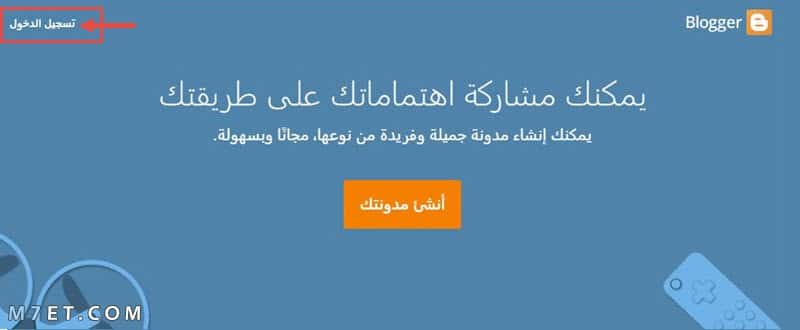
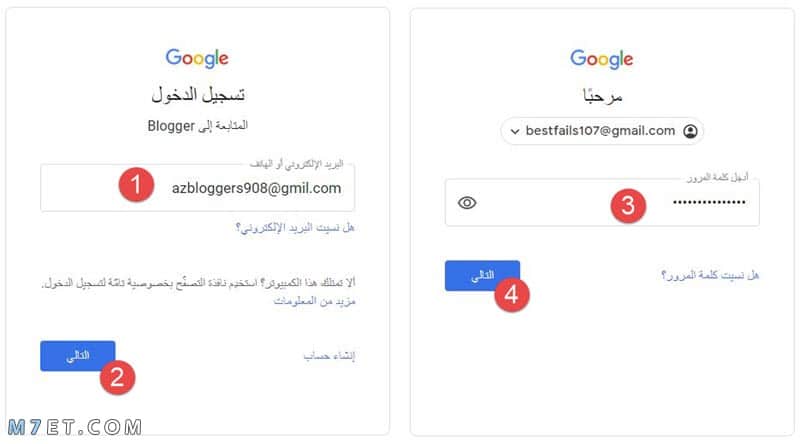
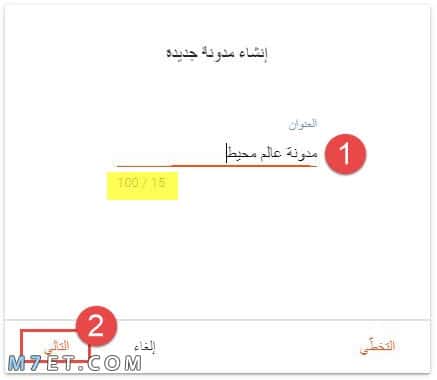
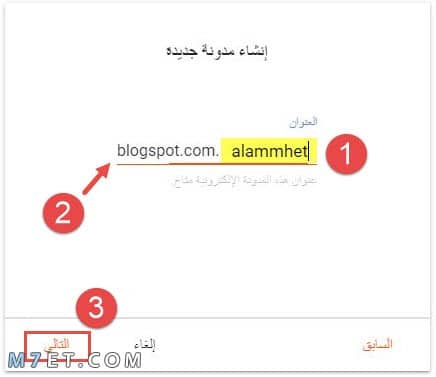
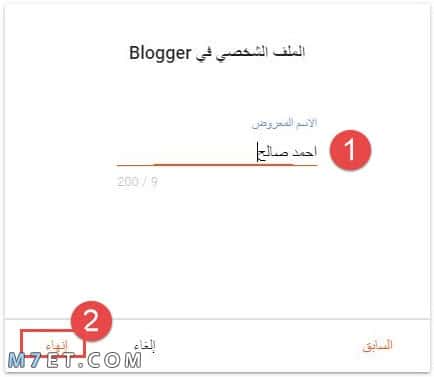
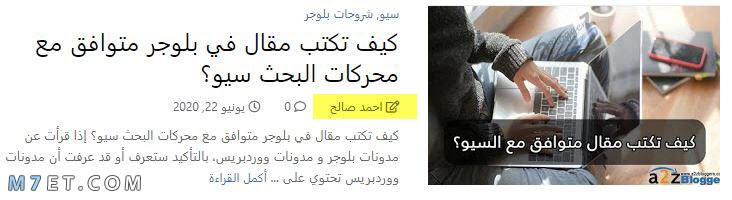
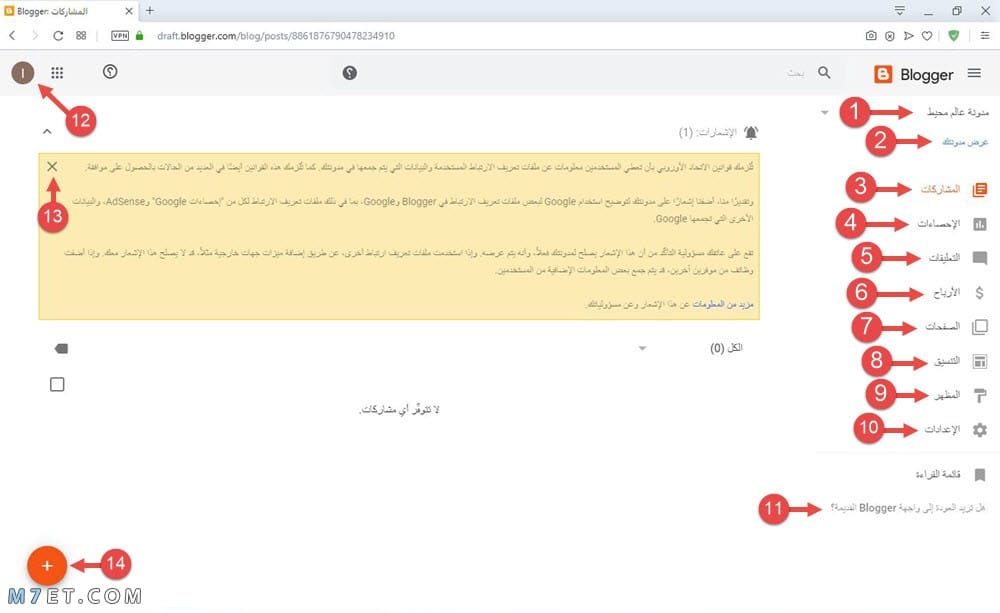
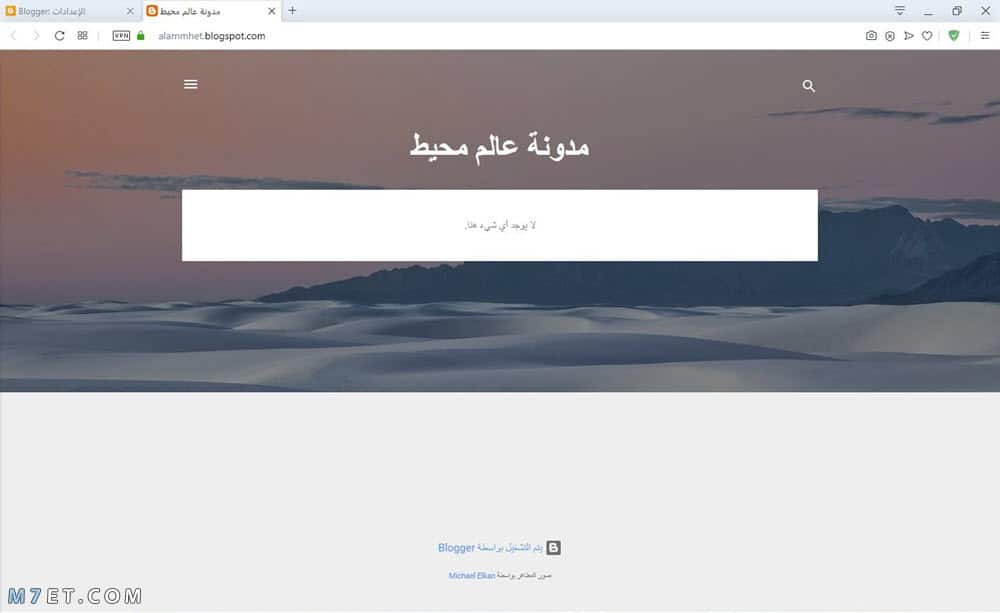


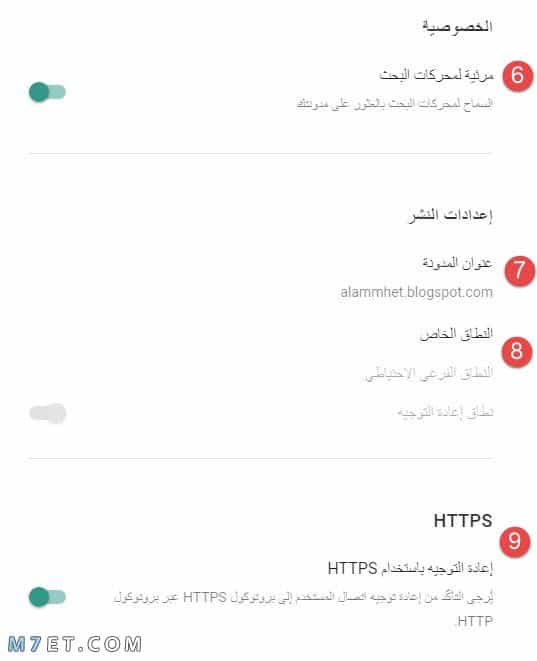
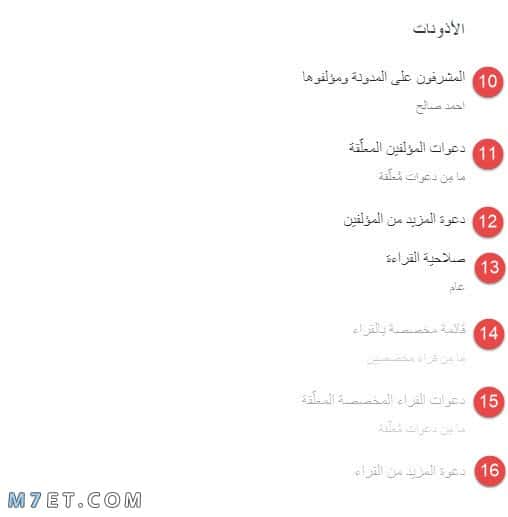
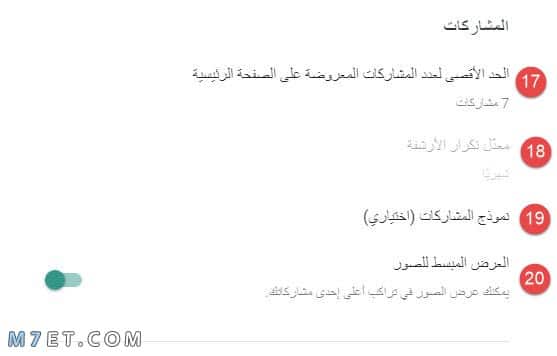
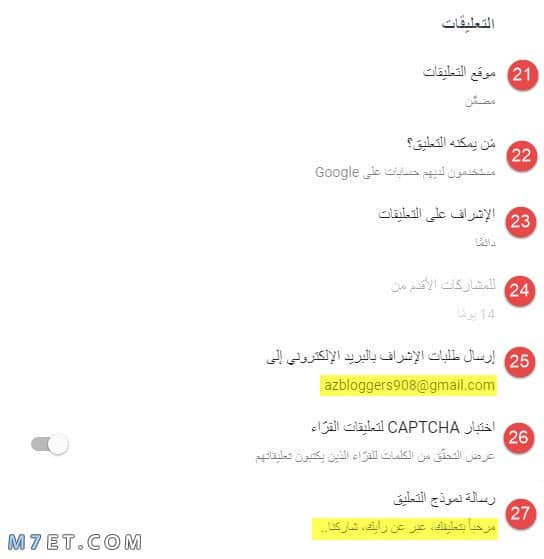
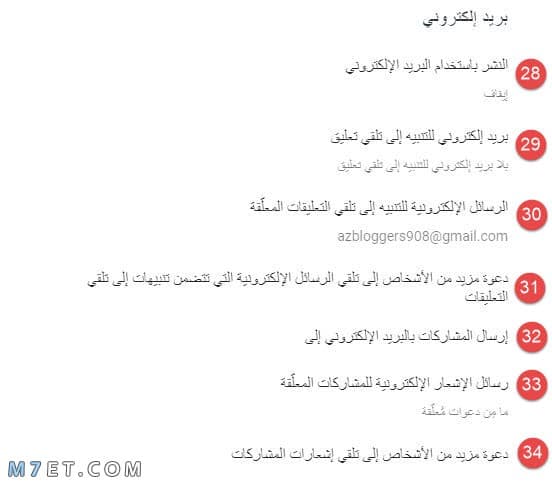
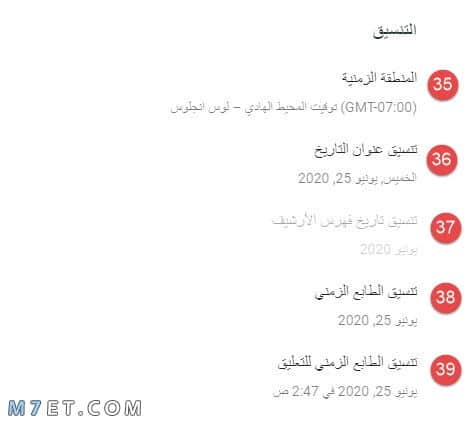
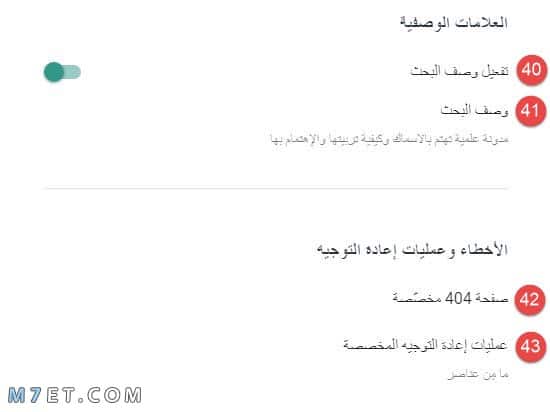
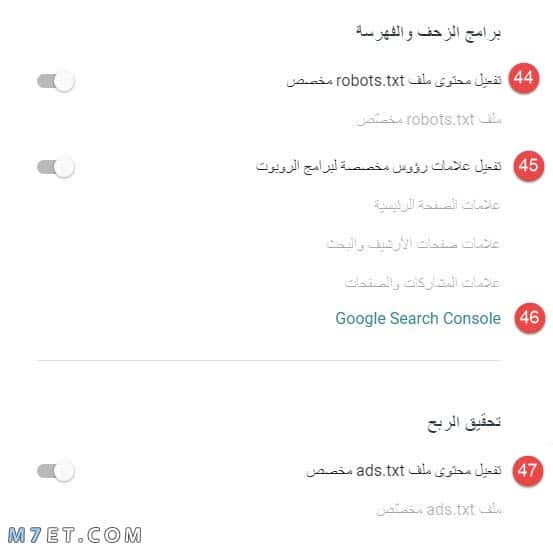

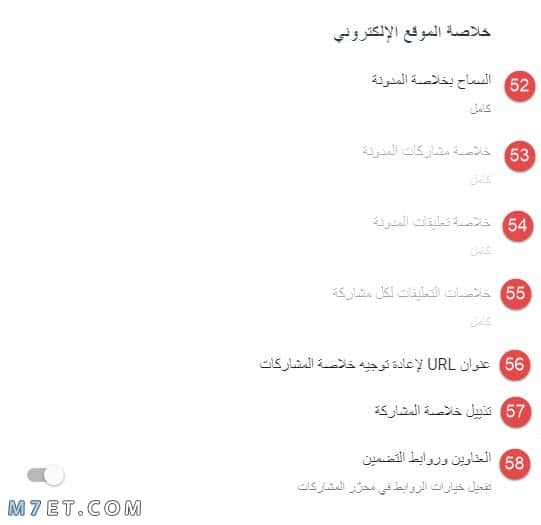
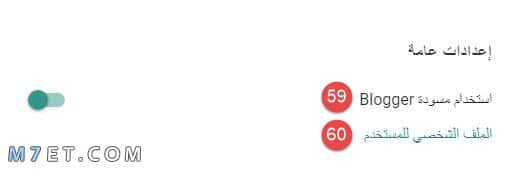
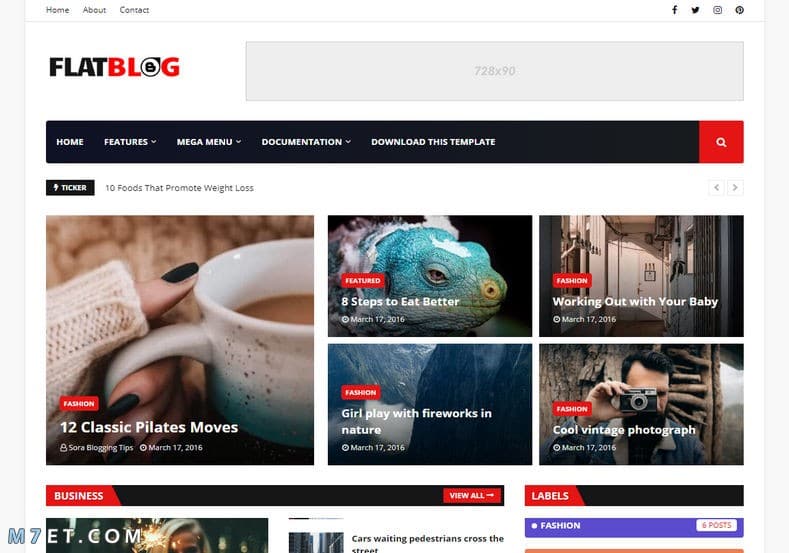
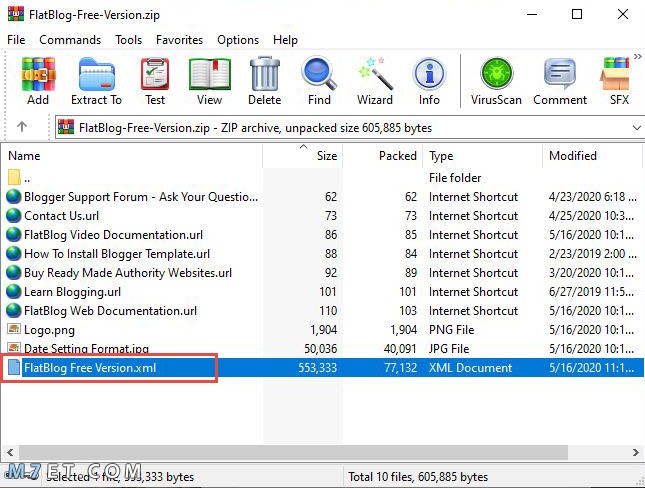
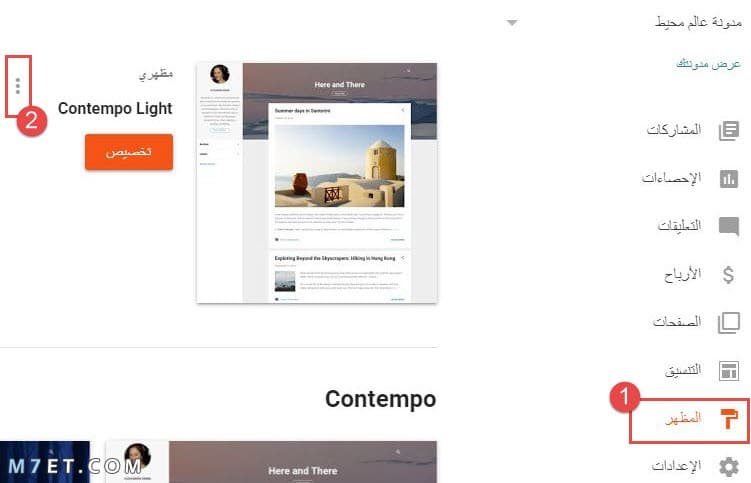
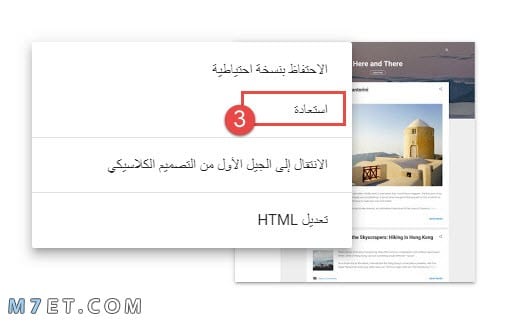

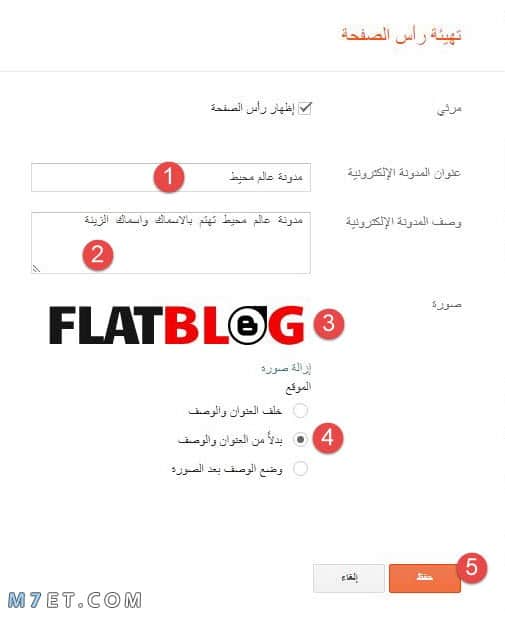
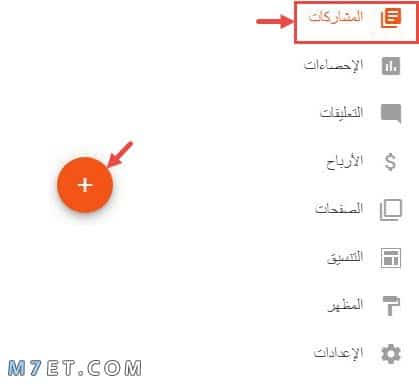
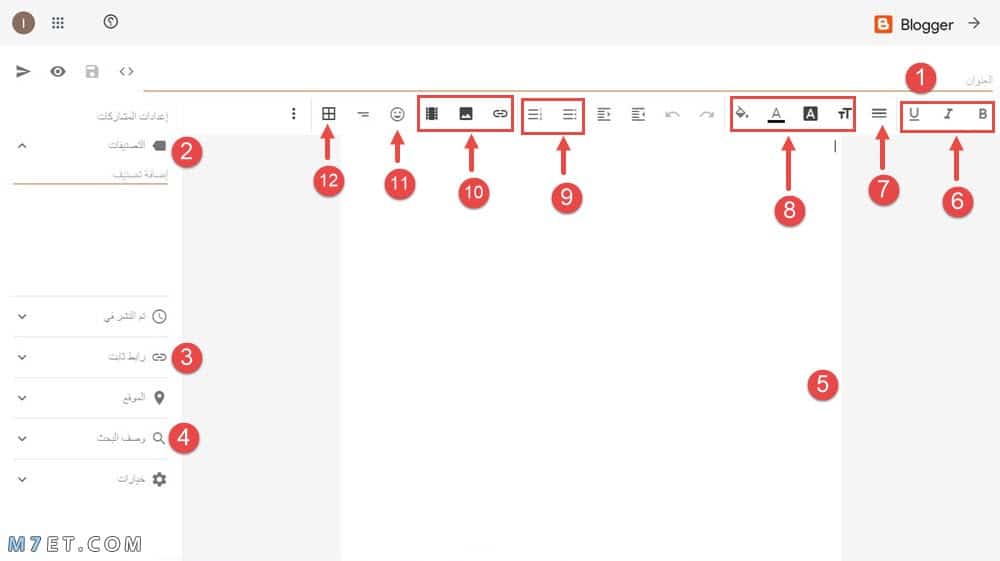
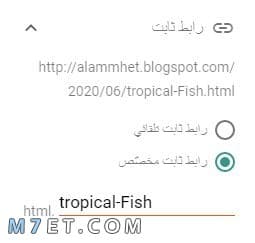
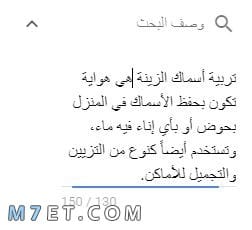
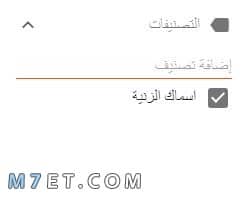







هذا جميل أحب هذا التطبيق لكن أرجو كيفية تدخيلurl
السلام عليكم أخي الكريم ..مشاء الله عليك وصف دقيق وسلس ربنا احفظك…فقط اريد أن أسألك أنا عندي مدونة بلوحر وقمت يربطها بي سارش جوجل search Google ..وقمت بكتابة بعض المقالات وظهرت في سارش جوجل ومن بعد قمت بحذفها ..لأنني قررت أن أكتب محتوى فريد وقمت بكتابة مقال ولكن عندما نأخد رابط المقال ونضيفه في سارش جوجل ..يظهر لي ( لم يظهر على بحث جوجل) المرجو كيف أضيف مقالاتي في بحث جوجل وكيف أنشأ رابط URL تابت للمشاركة وشكرا اخي الكريم